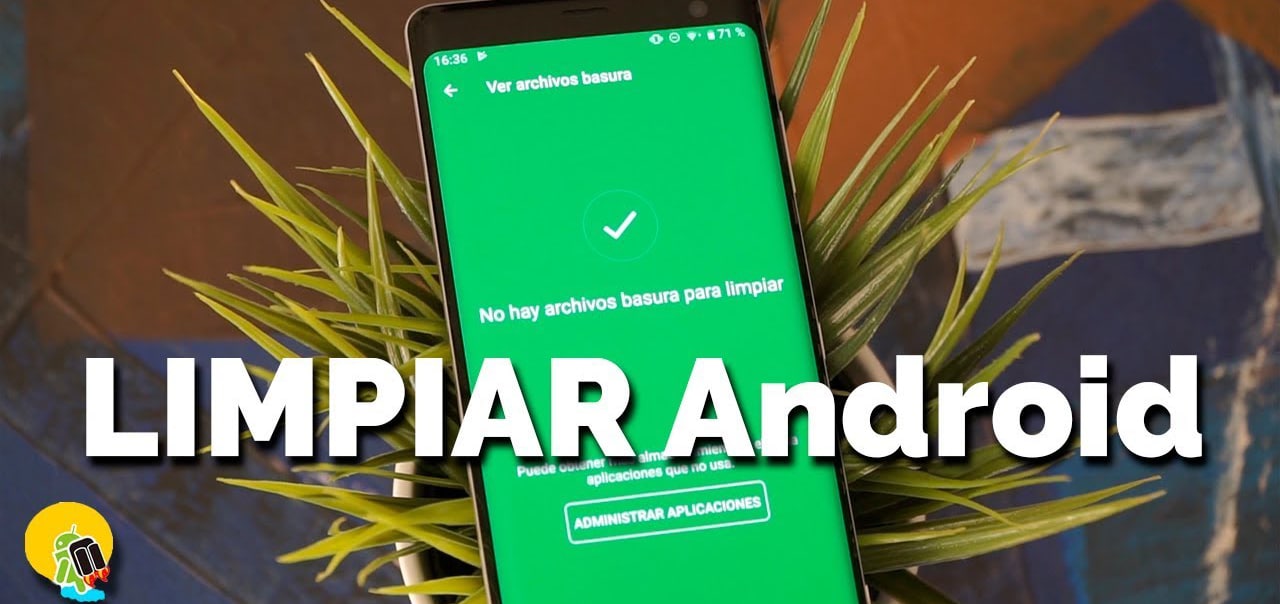
Nevyžádané soubory jsou soubory, které máme na našich telefonech a které akumulují a zpomalují používání systému. To může způsobit, že náš mobilní telefon bude pomalejší nebo nebudeme moci správně instalovat aplikace kvůli nedostatku paměti.
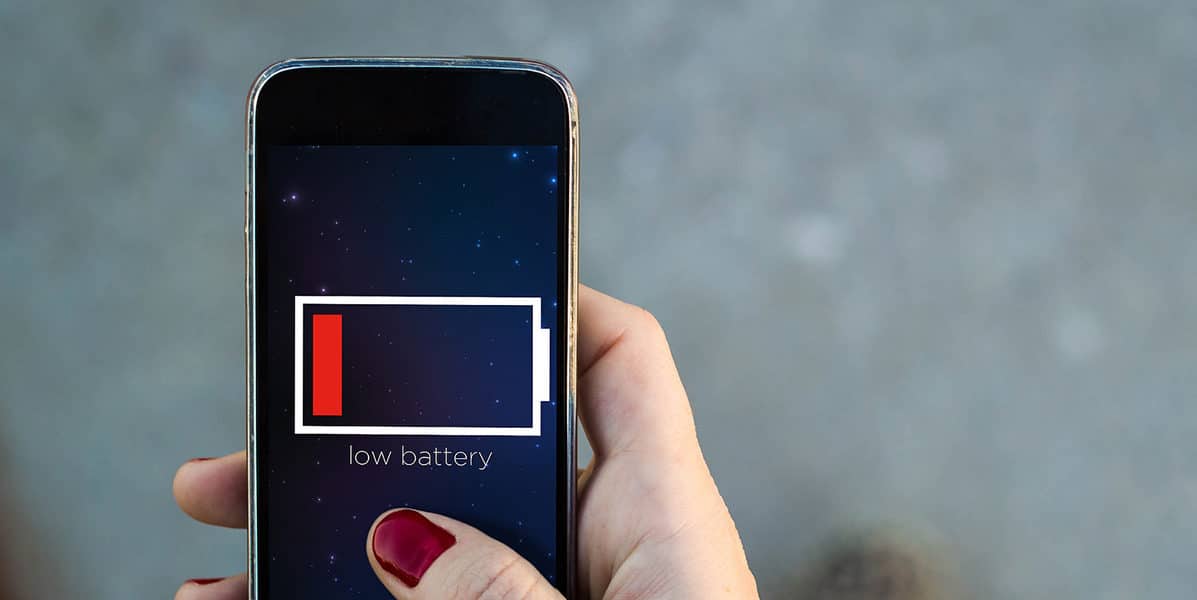
S tímto vědomím, pokud chcete vědět, jak správně a efektivně vymazat všechny tyto soubory, musíte postupovat podle pokynů, které uvádíme:
Smažte soubory pomocí svého správce
V mobilním zařízení Android v nastavení budete mít možnost nazvanou „Péče o zařízení“ , který vám umožní úplně vyčistit systém Android. Postup jeho vyhledání a aktivace je následující:
- Přejít na nástroj „Nastavení“ z nabídky aplikace.

- Přejděte dolů do 6. části panelu a stiskněte alternativu "Péče o zařízení".

- Přejít na "Úložný prostor".

- Stiskněte možnost "Osvobodit".

- Vraťte se a zadejte "Paměť".

- Stiskněte znovu "Osvobodit".

- Vraťte se zpět a vyberte alternativu „Optimalizovat nyní“.
- Počkejte na dokončení analýzy a čištění.
Provedením těchto kroků všechny nevyžádané soubory, které jsou umístěny v úložišti vašeho mobilního telefonu, zmizí, i když ty, které jsou nezbytné pro provoz aplikací, zůstanou nedotčeny.
Vypněte aplikace na pozadí
Aplikace na pozadí jsou velkou překážkou procesu mazání odpadků, protože tato část je hlavní při vytváření těchto komponent a jejich hromadění v systému.

To je způsobeno skutečností, že generují zprostředkující procesy, které zabírají prostor v zařízení a po zavření zůstávají neúplné, proto jsou v úložišti hostovány jako „mezipaměť“. Jednoduše řečeno: mobilní zařízení spotřebovává zdroje v aplikacích, které právě nepoužíváte.
Proces trvalého deaktivování této funkce však bude uveden níže:
- Vstupte do sekce „Nastavení“.
- Přístup do "Péče o zařízení" jak již bylo zmíněno dříve.

- Stiskněte klikněte na "Bicí".

- Přejděte ke třem bodům, které jsou umístěny vpravo nahoře, a přejděte na „Nastavení“.

- Vyhledejte a klikněte na „Pozastavené aplikace“.

- Stiskněte "Přidat" ve spodní části obrazovky.
- Vyberte všechny aplikace, které se zobrazí na panelu, a nakonec klikněte na "Přidat".

Tímto způsobem nebude žádná z vámi zadaných aplikací spuštěna na pozadí, odstranění nahromadění mezipaměti a zdokonalení čištění systému Android.
Doporučujeme dávat aplikace pro každodenní použití, které nevyžadují velkou aktualizaci. Například Chrome, Instagram (pokud nemáte mnoho přímých zpráv) nebo fotoaparát.
Aplikace jako WhatsApp musí být na pozadí aby se zprávy k vám dostaly dobře, doporučujeme vám, abyste je do tohoto seznamu nezahrnuli.
Zakažte nepoužívané nástroje
Skvělým způsobem, jak ze zařízení odstranit veškerou nepotřebnou haraburdu, je deaktivovat každou z aplikací, které nepoužíváte, a ve vašem zařízení bude výchozí.
Tímto způsobem již nebudou součástí systémového úložiště a tvorba odpadu se výrazně sníží. Níže budou uvedeny dva existující způsoby, jak toho dosáhnout:
Z nabídky aplikací
- Přejeďte nahoru na hlavní obrazovce zařízení.

- Stiskněte na několik sekund aplikaci, kterou nepoužíváte.

- Když se nabídka zobrazí nahoře, stiskněte „Deaktivovat“.
- Pro dokončení klikněte na „Deaktivovat“ o potvrzovací zprávě.
Z nastavení
- Přejít na nástroj „Nastavení“ vašeho mobilního telefonu.
- Přejděte dolů a přejděte "Aplikace".

- Klikněte na nástroj, který chcete deaktivovat.

- Klikněte na tlačítko "Síla zavírání".

Tímto způsobem nástroj přestane zabírat místo v paměti RAM, a proto budete mít své mobilní zařízení mnohem čistší. Tohle znamená tamto aplikace přestanou běžet na pozadí, i když budou stále nainstalovány. Když je tedy znovu otevřete, budou bez problémů fungovat jako dříve.
Vymažte mezipaměť aplikace
Všechny programy generují více komponent „Cache“, které nám umožňují uchovávat informace o uživateli v systému (například si pamatujte naše heslo). Nicméně, tyto jsou součástí smetí zařízení.
Proto, pokud chcete provést důkladnější vyčištění systému Android, měli byste začít smazáním těchto souborů, čehož můžete dosáhnout následujícím způsobem (nezapomeňte, že ztratíte připomenutí hesla nebo historie).
- Vstupte do nabídka aplikací ze svého mobilního zařízení.
- Stiskněte na několik sekund aplikaci, ve které chcete vymazat mezipaměť, aby se zobrazilo několik možností.

- Klikněte na "Informace o aplikaci" když se zobrazí nabídka nahoře.
- Dále přejděte do sekce "Použití" a klikněte na "Úložný prostor".

- Jako poslední krok klikněte na "Vyčistit mezipaměť".

Po dokončení tohoto postupu počkejte několik sekund a zkontrolujte celkovou mezipaměť nástroje v části „Využité místo“. Pokud se nespustil, proveďte výše uvedené kroky znovu.
Používejte čisticí nástroje
Na Google Play můžete vidět širokou škálu nástrojů, které se používají k eliminaci nevyžádaných souborů z vašeho mobilu, a přestože obvykle zabírají spoustu místa, odvádějí vynikající práci.
Ze všech, které jsou k dispozici, se doporučují následující:
- Čistý mistr: úžasný čistič s několika alternativami akcelerace systému a uvolnění paměti.
- Virus Cleaner 2019: Je to velmi dobrá alternativa, protože má chladič CPU, analyzátor souborů, hluboký čistič, antivirus a dokonce i telefon booster.
- Avast: I když je to hlavně antivirus, má ve své konfiguraci také šetřič energie, posilovač paměti RAM, čistič nevyžádaných souborů a ochranu proti krádeži.
Nepoužívejte animovaná pozadí
Většinu času, když chcete vyčistit systém Android, je zapomenut velmi důležitý aspekt a je to hlavní pozadí, které zařízení má.
Protože by to nemělo být nijak animováno, protože nástroje, které je poskytují, obecně produkují spoustu nevyžádaných souborů.
Stejně tak nezáleží na tom, zda se čištění provádí každý den, protože ke cache těchto fondů dojde během několika sekund, takže zpomalení bude pokračovat.
Z tohoto důvodu, přednostně by se měly použít výchozí systémové prostředky nebo také povolte fotografii z interního úložiště a umístěte ji jako hlavní motiv (tj. použijte fotografii jako pozadí mobilu).
Tím se nejen zlepší čištění mobilu, ale také se zvýší kapacita baterie (zejména pokud se jedná o tmavou fotografii), čímž se úroveň nabití vydrží déle.
Po dokončení čištění restartujte systém
Kdykoli se provádí čištění systému Android, aplikace, které jsou na pozadí, stále běží, i když jsou částečně zavřené.
To je důvod, proč na konci celé procedury odstranění smetí musí být zařízení restartováno, aby bylo možné všechny aplikace jsou jako nové.
Stejně tak by tato akce přerušila provádění procesů a úplně je pozastavila, čímž by se dosáhlo dvojnásobného výkonu systému a lze ji použít lepším způsobem.
Doporučuje se to nerestartujte jej, když probíhá aktualizace softwaru, protože toto přerušení by mělo pro mobil vážné důsledky.
Ručně smažte své fotografie, videa a dokumenty
Někdy, když chcete snížit množství odpadu v mobilu, si vyberete provádět hromadné mazání multimediálních složek které obsahují informace, které jsou nám zbytečné. Například fotografie nebo videa, která jsme měli opakovaně.
Před odstraněním jakýchkoli obrázků nebo videí je však vhodné tyto soubory přenést do počítače. Například pomocí kabelu USB. Tímto způsobem, když odstraníte věci z galerie, zůstanou ve vašem PC.
Je lepší přezkoumat a následně vyloučit ty, které jsou považovány za zbytečné, protože předpokládají velkou zátěž pro ukládání mobilních telefonů.
Odeberte oprávnění ke stahování z aplikací
Většina aplikací v době stahování vyžaduje velké množství oprávnění k fungování, tato však lze později jednotlivě deaktivovat.
S vědomím této skutečnosti se doporučuje deaktivovat oprávnění "Úložiště" ze všech možných nástrojů, takže při každém stažení souboru do mobilu se rozhodnete, zda to povolíte nebo ne.
V tomto případě by měl být postup následující:
- Otevřete nástroj „Nastavení“.
- Přejděte do 6. části panelu a klikněte na kartu "Aplikace".

- Stiskněte tři tečky umístěné v pravém horním rohu.

- Získejte přístup k alternativě "Oprávnění aplikace".

- Vyhledejte a klikněte na "Úložný prostor".

- Na závěr posuňte pruhy každé aplikace doleva (takže jsou šedé) a vZkontrolujte, zda jsou všechny zobrazeny šedě na konci.

Resetujte své mobilní zařízení
Pokud si myslíte, že čištění systému Android je opravdu náročný proces, měli byste obnovit tovární nastavení mobilního zařízení, abyste odstranili veškerý odpad, který je v něm.
Měli byste si to však být vědomi restartovali byste veškerý software takže každá z vašich aplikací bude odinstalována a soubory, které jsou umístěny v interním úložišti, mohou být odstraněny. To znamená, že všechny vaše fotografie, kontakty, konverzace ... mohou být ztraceny, pokud jste neprovedli externí zálohu.
S tímto vědomím musíte přenést všechna data na paměťovou kartu a SIM, abyste je mohli později importovat zpět do mobilu. Poté byste měli provést následující kroky:
- Přejít na „Nastavení“.
- Přejděte do předposlední části panelu a klikněte na „Obecná správa“.

- Klikněte na možnost "Obnovit".
- Stiskněte „Obnovit výchozí nastavení“.

- Sestupte v sekci, kde se objeví, a stiskněte znovu "Obnovit".
- Nakonec začne eliminační proces a vy budete muset počkat na restartování mobilu, abyste jej mohli znovu použít.
A to jsou naše tipy! Jak ses měl? Máte další návrhy? Zanechte nám komentář 🙂.